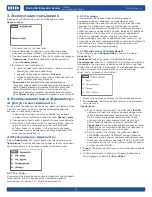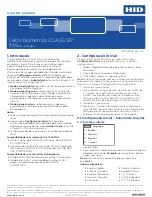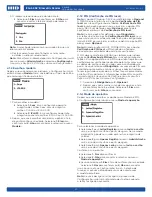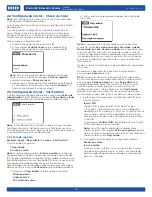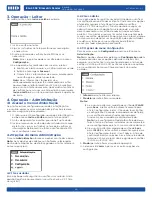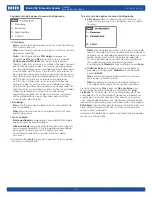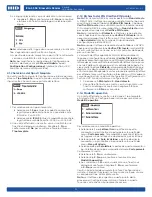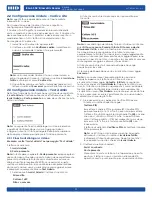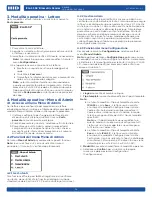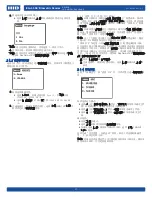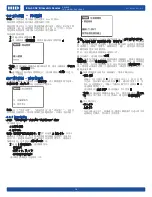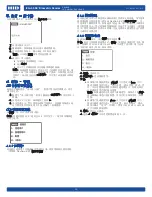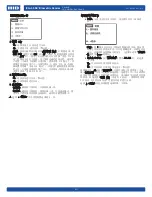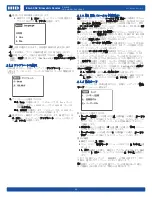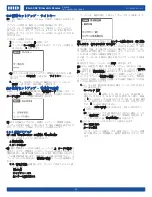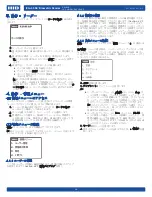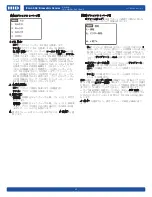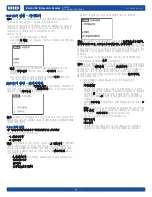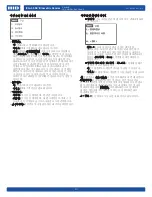RKLB40
SRD MODEL: RKCLB40E
iCLASS SE® Biometric Reader
PLT-03342, Rev. A.3
38
2.2
首次设置 – 网站密钥
注意:此阶段仅适用于模板类型设置为 Seos 的情况。
网站密钥设置将在运行模式设置完成后开始。
网站密钥用于对卡片上的生物识别凭据进行加密,因此它们对每个网
站都是唯一的。网站密钥的长度必须介于 6 到 11 个字符,并且在
特定网站的所有读卡器上输入时内容必须完全相同。
如需选择网站密钥:
1.
请输入网站密钥并按
#
。
2. 读卡器将显示验证密钥。请再次输入网站密钥并按
#
。
输入密钥
******
网站密钥
注意:如果在超时期限内未输入网站密钥,则读卡器将显示注册失
败并返回到网站密钥菜单。
3.
成功输入并验证网站密钥值之后,读卡器将显示成功!并进入
下一个阶段。
2.3
首次设置 - 验证管理员
首次设置的最后一个阶段将注册管理员卡。读卡器将提供两个选项:
注册管理员或出示卡片以验证现有的管理员卡。
注意:对于“首次设置”、“添加管理员”和“添加用户”,下列注
册对话框是相同的。显示屏顶部的主标题将更改,以指示当前功能。
2.3.1 注册对话框
示例:“验证管理员”步骤中的“注册管理员”选项
读卡器将显示:
1.注册管理员
2.出示卡片
注意:如果用户已有管理员卡,则他们应选择 2.出示卡片。向读卡
器成功出示管理员卡(它会要求提供指纹并根据需要进行本地 PIN
验证)后,此选项将成功完成。如果无法出示管理员卡,则将显示一
条错误消息,并重新显示验证管理员菜单。
1.
选择 1.注册管理员。读卡器将显示:
首选指纹
捕获 1 个,共 3 个
将手指放在感应器上
读卡器将要求捕获首选指纹三次。
首选指纹
捕获1个,共3个
将手指放在感应器上
注册管理员
注意:显示屏上的第二行会向用户发出指令,如将手指放在感应器
上、用力按下手指、向右移动手指、移开手指等。另外,对于每次捕
获,建议用户将手指完全移开,然后以略微不同的方式将手指重新放
在感应器上(例如,更用力、略微移向另一侧),因为这样可以让感
应器收集到更多/不同的信息。
然后,读卡器会要求将捕获备选指纹三次。
操作完成后,读卡器会显示成功。
注意:如果发生错误、未捕获到指纹或读卡器超时,则读卡器将显示
验证失败并返回到注册管理员屏幕。在三次尝试失败后,显示屏将返
回到主菜单。在首次设置的情况下,显示屏会返回到验证管理员菜
单,因为您必须成功注册一个新的管理员(或证明您完成此操作)才
能退出该步骤。
2. 如果需要提供本地 PIN 验证编号,则读卡器会显示:
键盘 PIN
请输入 PIN 号码并按
#
。PIN 号码可以介于 1 到 12 位数
字之间。您必须在输入完成时按
#
键,除非您使用了 12 位
PIN。在这种情况下,当输入了第12位数字后不需要按
#
键,
读卡器将接受此 PIN。
读卡器将显示验证 PIN。请再次输入 PIN 并按
#
。
注意:如果在超时期限内未输入 PIN,则读卡器将显示注册失
败并提示用户重试。在三次尝试后,将返回到注册管理员屏
幕。
3.
读卡器会显示:
写入卡片
出示卡片
向读卡器出示卡片。如果成功,则读卡器将重启并进入您为其
选择的运行模式,然后即可正常使用。